Feldtypen (EX)
Inhalt Dieser Seite:
Über Feldtypen
In Ihren Dashboard-Daten (EN) muss jedem Feld (Frage oder Metadaten) einer von sieben Feldtypen zugewiesen werden. Diese Feldtypen definieren das Datenformat des Feldes (z. B. Zahl oder Text) und bestimmen folglich, welche Widgets für dieses Feld verfügbar sein werden.
Wenn Sie ein neues Dashboard erstellen, wurden für die zuletzt aktualisierten Felder bereits Feldtypen festgelegt. Qualtrics wählt den besten Feldtyp aus, basierend auf dem Format oder den gesammelten Daten der Frage. Möglicherweise müssen Sie einige Felder ändern, um verschiedene Widgets anzuwenden.
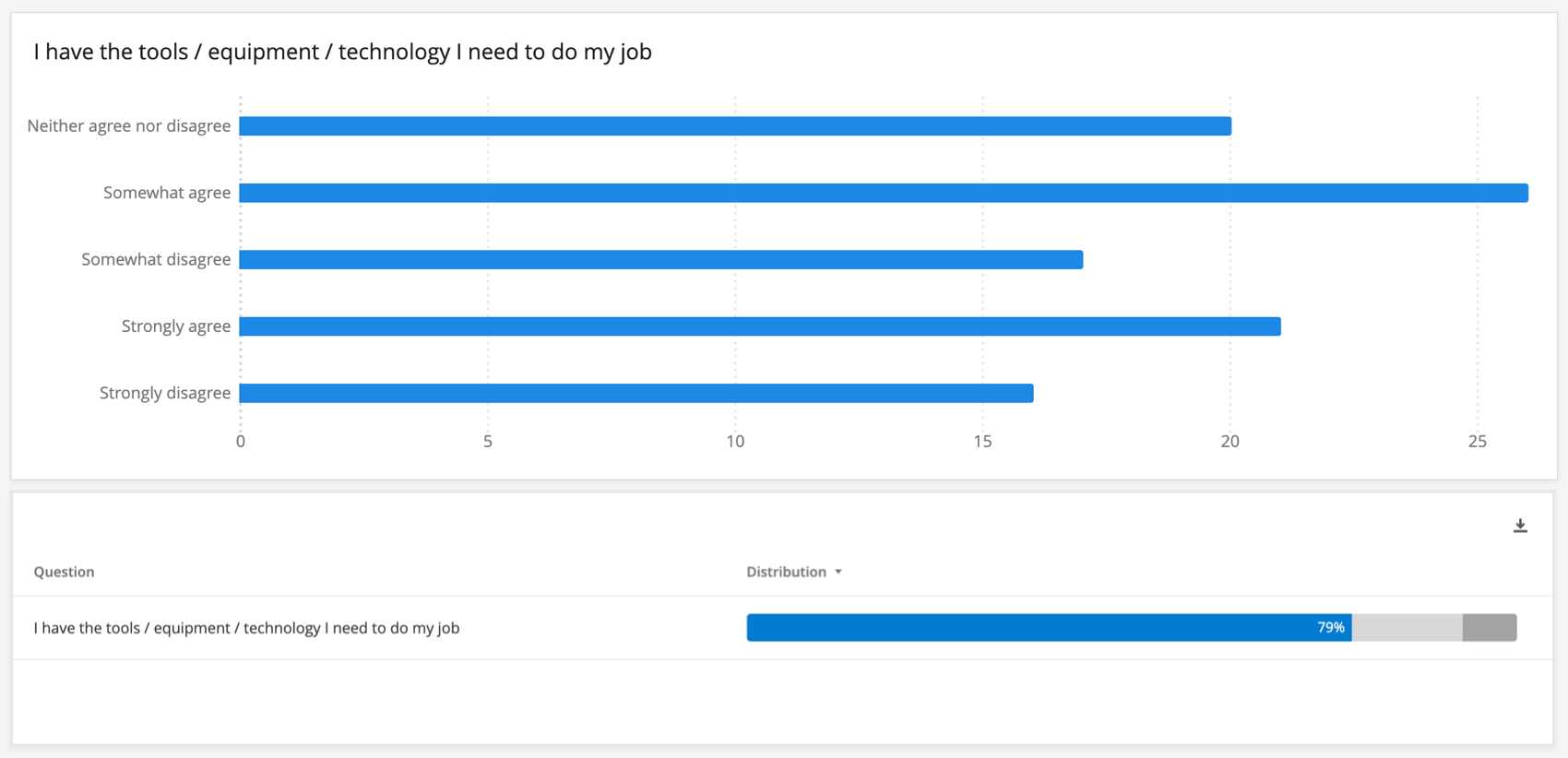
Feldtypen-Liste
Zahl
- Zahlenwert: Zahlenfeld, das einen sehr großen oder unendlichen Wertesatz enthält (z. B. eine beliebige Zahl zwischen Null und Unendlich).
- Zahlensatz: Ehemals Zahlenbereich. Zahlenfeld, das einen begrenzten Wertesatz enthält (z. B. den Zahlensatz 0 bis 5).
- Datum: Feld für Datum und Uhrzeit (z. B. das Datum, an dem eine Umfrage abgeschlossen wurde).
Text
- Textsatz: Ehemals Einfachantwort-Textsatz. Textfeld für ein bis zwei Begriffe, das einen begrenzten Wertesatz enthält (z. B. Unzufrieden bis Zufrieden).
- Mehrfachauswahl-Textsatz: Textfeld, in dem ein bis zwei Begriffe als Textwert im selben Feld gespeichert werden können (z. B. Fragen, die Teilnehmer zu „Alle zutreffenden auswählen“ auffordern).
- Textwert: Ehemals Kurztexteingabe. Freies Textfeld, in dem ein bis zwei Begriffe gespeichert werden können (z. B. Kundenname).
- Freitext: Ehemals Langtexteingabe. Texteingabefeld für lange Freitextblöcke (z. B. Kommentare).
Widget- und Feldtyp-Kompatibilität
Die Felder in bestimmten Widgets sind nur mit bestimmten Feldtypen kompatibel. Dies ist in der unteren Tabelle dargestellt.
| Zahlenwert | Zahlensatz | Datum | Textwert | Textsatz | Mehrfachauswahl-Textsatz | Freitext | |
| Filter auf Metriken* | Ja | Ja | Ja | Ja | Ja | Ja | Ja |
| Durchschnitt* | Ja | Ja | Nein | Nein | Nein | Nein | Nein |
| Minimum/Maximum* | Ja | Ja | Nein | Nein | Nein | Nein | Nein |
| Summe* | Ja | Ja | Nein | Nein | Nein | Nein | Nein |
| Net Promoter Score* | Ja | Ja | Nein | Nein | Nein | Nein | Nein |
| Korrelation* | Ja | Ja | Nein | Nein | Nein | Nein | Nein |
| Oberes/Unteres Feld* | Ja | Ja | Nein | Nein | Nein | Nein | Nein |
| Einfaches Diagramm (x-Achse) | Nein | Ja | Ja | Nein | Ja | Ja | Nein |
| Einfaches Diagramm (Datenreihe) | Nein | Ja | Ja | Nein | Ja | Ja | Nein |
| Einfache Tabelle (Zeilen) | Nein | Ja | Ja | Nein | Ja | Ja | Nein |
| Einfache Tabelle (Spalten) | Nein | Ja | Ja | Nein | Ja | Ja | Nein |
| Zahlenwert | Zahlensatz | Datum | Textwert | Textsatz | Mehrfachauswahl-Textsatz | Freitext | |
| Kreisdiagramm (Abmessungen) | Nein | Ja | Ja | Nein | Ja | Ja | Nein |
| Aufzeichnungsraster (Spalten) | Ja | Ja | Ja | Ja | Ja | Ja | Ja |
| Wichtigste Treiber (Ergebnismetrik) | Ja | Ja | Nein | Nein | Nein | Nein | Nein |
| Wichtigste Treiber (potenzielle Treiber) | Ja | Ja | Nein | Nein | Nein | Nein | Nein |
| Wortwolke (Felder) | Nein | Nein | Nein | Nein | Nein | Nein | Ja |
| Blasendiagramm (Quelle 1 und Quelle 2) | Nein | Ja | Nein | Nein | Ja | Nein | Nein |
| Demografische Aufschlüsselung-Tabelle (Elemente) | Nein | Ja | Nein | Nein | Nein | Nein | Nein |
| Demografische Aufschlüsselung-Tabelle (Aufschlüsselungen) | Nein | Ja | Nein | Ja | Ja | Ja | Nein |
| Heatmap (Elemente) | Nein | Ja | Nein | Nein | Nein | Nein | Nein |
| Heatmap (Aufschlüsselungen) | Nein | Nein | Nein | Nein | Ja | Ja | Nein |
| Zahlenwert | Zahlensatz | Datum | Textwert | Textsatz | Mehrfachauswahl-Textsatz | Freitext | |
| Fragenliste (Elemente) | Nein | Ja | Nein | Nein | Nein | Nein | Nein |
| Vergleich-Widget (Elemente) | Nein | Ja | Nein | Nein | Nein | Nein | Nein |
| Vergleich-Widget (Aufschlüsselungen) | Nein | Ja | Nein | Ja | Ja | Ja | Nein |
| Antwortrate (Felder) | Nein | Nein | Nein | Nein | Ja | Ja | Nein |
| Engagement-Zusammenfassung (Elemente) | Nein | Ja | Nein | Nein | Nein | Nein | Nein |
| Antwort-Ticker (Inhalt) | Nein | Nein | Nein | Nein | Nein | Nein | Ja |
| Antwort-Ticker (primäres Label) | Nein | Nein | Nein | Ja | Ja | Ja | Nein |
| Antwort-Ticker (sekundäres Label) | Nein | Nein | Nein | Ja | Ja | Ja | Nein |
| Antwort-Ticker (Tickerwert) | Ja | Ja | Nein | Nein | Nein | Nein | Nein |
| Schwerpunktbereiche (Ergebnismetrik) | Nein | Ja | Nein | Nein | Nein | Nein | Nein |
| Schwerpunktbereiche (wichtigste Treiber) | Nein | Ja | Nein | Nein | Nein | Nein | Nein |
Widgets ohne Felder
Die folgenden Widgets sind mit keinen Feldtypen kompatibel, da sie keine Felder erfordern.
- Punktekarte-Widget (verwendet Kategorien (EN) anstelle von Feldern)
- Bild-Widget
- Rich Text Editor-Widget
- Aktionsplanungs-Editor-Widget
- Maßnahmenzusammenfassung-Widget
- Teilnahmezusammenfassung-Widget
